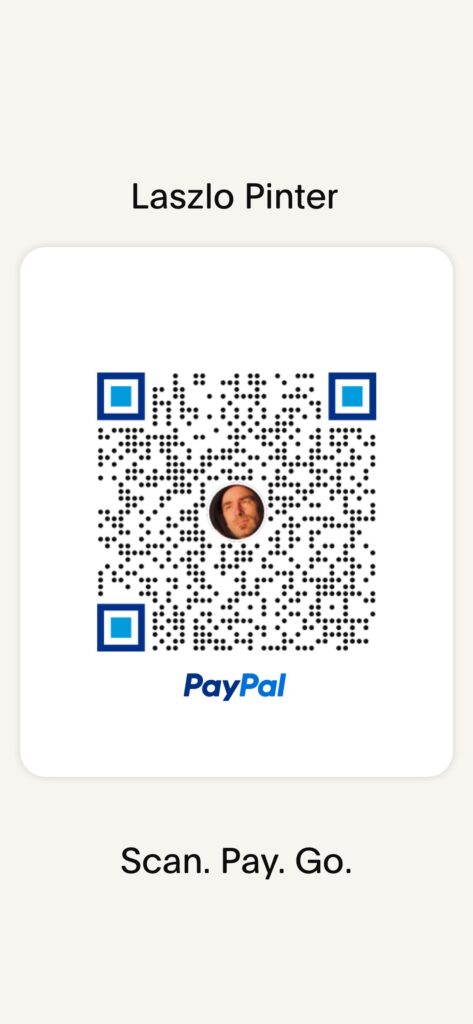Telepítse a Homebridge-et a Synology DSM-re
oznu szerkesztette ezt az oldalt2022. július 2-án
Telepítés
- HOME
- Raspberry Pi
- Debian, Ubuntu
- CentOS, Fedora, Red Hat
- Arch, Manjaro
- Mac operációs rendszer
- Windows 10/11 (Hyper-V)
- Dokkmunkás
- Synology DSM 7
- Egyéb platformok
Segítség és Hogyan
- GYIK
- Hozzáadás a HomeKithez
- Módosítsa a Homebridge verziót
- mDNS-beállítások
- Gyermekhidak
- Távoli hozzáférés
- Config.json magyarázata
- Alapvető hibaelhárítás
- iOS alkalmazás
- HomeKit kifejezések szószedete
- A Node.js frissítése
- Mentés és visszaállítás
- Bétatesztelés
Plugin fejlesztés
Beépülő modulok
Klónozza ezt a wikit helyileg
Ez az útmutató lépésről lépésre bemutatja a Homebridge Synology DSM 7 telepítését.
- Előfeltételek
- A Homebridge telepítése
- Több példány
- Frissítés
- A Homebridge eltávolítása
- Konfigurációs referencia
Előfeltételek
Mielőtt elkezdené, győződjön meg arról, hogy készen áll a következőkre:
- Támogatott Synology NAS, amelyen a DSM 7 fut
Támogatott modellek:
- x86_64 – Minden 64 bites Intel/AMD CPU-modell
- evansport (i686) – DS214play, DS414play, DS415play
- rtd1296 (armv8) – DS420j, DS220j, RS819, DS418, DS218, DS218play, DS118
- armada37xx (armv8) – DS120j, DS119j
- armada38x (armv7) – DS419slim, DS218j, RS217, RS816, DS416j, DS416slim, DS216, DS216j, DS116
- alpine (armv7) – DS1817, DS1517, DS416, DS2015xs, DS1515, DS715, DS215+
A Homebridge telepítése
Ez a csomag natív módon telepíti a Homebridge-et és a Homebridge felhasználói felületet a Synology NAS-on. Létrehoz egy új megosztott nevet homebridgea Homebridge konfigurációjának és a felhasználói adatok tárolására.
1. lépés: Adja hozzá a Homebridge Synology csomagforrást
- Nyissa meg a
CSOMAGKEZELÖt a DSM-ben, és válassza ki aBEÁLLÍTÁSOKlehetőséget. - Válassza ki a
CSOMAGFORRÁSOKlapot. - Kattintson
HOZZÁADÁSra - A
NÉVszakaszba írja be:Homebridge - A
HELYszakaszba írja behttps://synology.homebridge.io - Kattintson az
OKra
2. lépés: Telepítse a Homebridge csomagot
- Menjen vissza a
Csomagkezelési központra és keressen rá aHomebridgecsomagra! - Kattintson a
Homebridgecsomagra, majd válassza ki aTELEPÍTÉSt - Kattintson rá
Agree, ha figyelmeztetést kap egy ismeretlen kiadótól származó csomag használatára. - Kattintson
Donea telepítés megerősítéséhez.
Kérjük, vegye figyelembe, hogy az alacsony eröforrású eszköz esetében a csomag telepítése 10-15 percet vesz igénybe.
Javasolt telepítés utáni lépések
- Natív modulok fordításának engedélyezése
- Telepítse az ffmpeg-et a libfdk_aac segítségével
- Telepítse a git-et
Befejezés: Jelentkezzen be a Homebridge felhasználói felületére
A Homebridge UI webes felülete lehetővé teszi bővítmények telepítését, eltávolítását és frissítését, valamint a Homebridge config.json módosítását, valamint a Homebridge szolgáltatás egyéb aspektusainak kezelését.
A telepítés befejezése után egy új Homebridge menüelem jelenik meg a DSM-ben, amely megnyitja a Homebridge felhasználói felületet, vagy navigálhat a következő helyre:
http://<ip address of your synology nas>:8581
Ha engedélyezve van a Synology Firewall, hozzon létre egy szabályt, amely lehetővé teszi a porthoz való hozzáférést 8581 és a Homebridge port is hozzá van rendelve. Győződjön meg arról, hogy a NAS HELYI IP-CÍMÉRE csatlakozik, mert a QuickConnect URL használata valószínűleg nem fog működni.
Több példány
Ez a telepítési módszer nem támogatja a több példányt. Használja helyette EZT!
Frissítés
Frissítheti a Homebridge-et és a mellékelt Node.js futási környezetet, ha telepíti a Homebridge-csomag legújabb verzióját a CSOMAGKEZELÖböl.
A csomagban lévő Node.js futási környezetet függetlenül is frissítheti a következő futtatásával:
hb-service update-node
A Homebridge eltávolítása
A Homebridge eltávolítható a Package Centerből.
Konfigurációs referencia
Ez a táblázat fontos információkat tartalmaz a beállításról. Az itt közölt információkat referenciaként használhatja a környezet konfigurálásakor vagy hibaelhárítása során, miután a Homebridge beállítását az alábbi utasítások alapján végezte.
| Fájl helye / parancs | |
|---|---|
| Konfigurációs fájl elérési útja | /volume1/homebridge/config.json |
| Tárolási útvonal | /volume1/homebridge |
| Plugin elérési útja | /volume1/homebridge/node_modules |
| Node Path | /volume1/@appstore/homebridge/app/bin/node |
| Indítsa újra a parancsot | sudo hb-service restart |
| View Logs Command | sudo hb-service logs |
| Plugin telepítése | sudo hb-service add homebridge-example |
| Távolítsa el a bővítményt | sudo hb-service remove homebridge-example |
| Lépjen be a Homebridge Shellbe | sudo hb-shell |
A Homebridge Synology csomagot ez a projekt tartja karban: https://github.com/oznu/homebridge-syno-spk